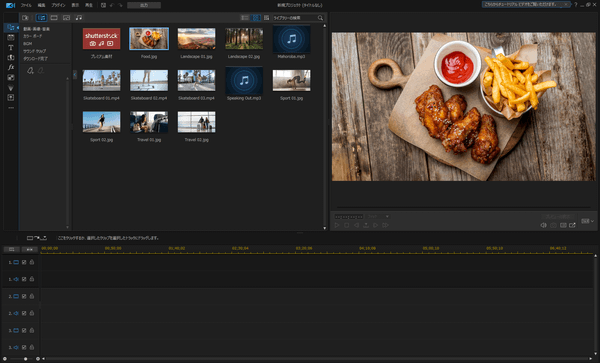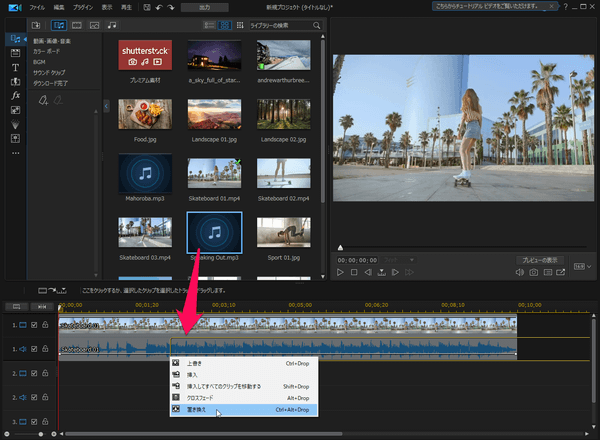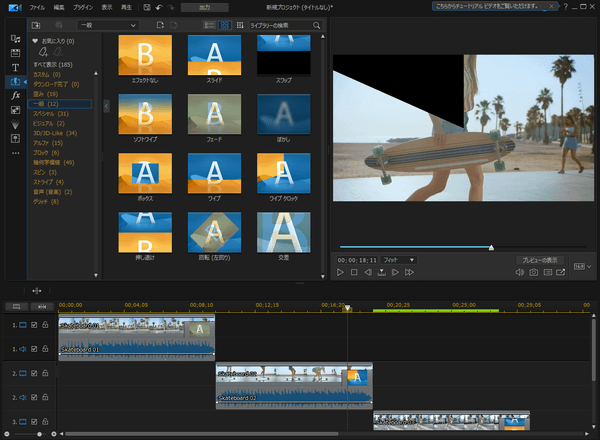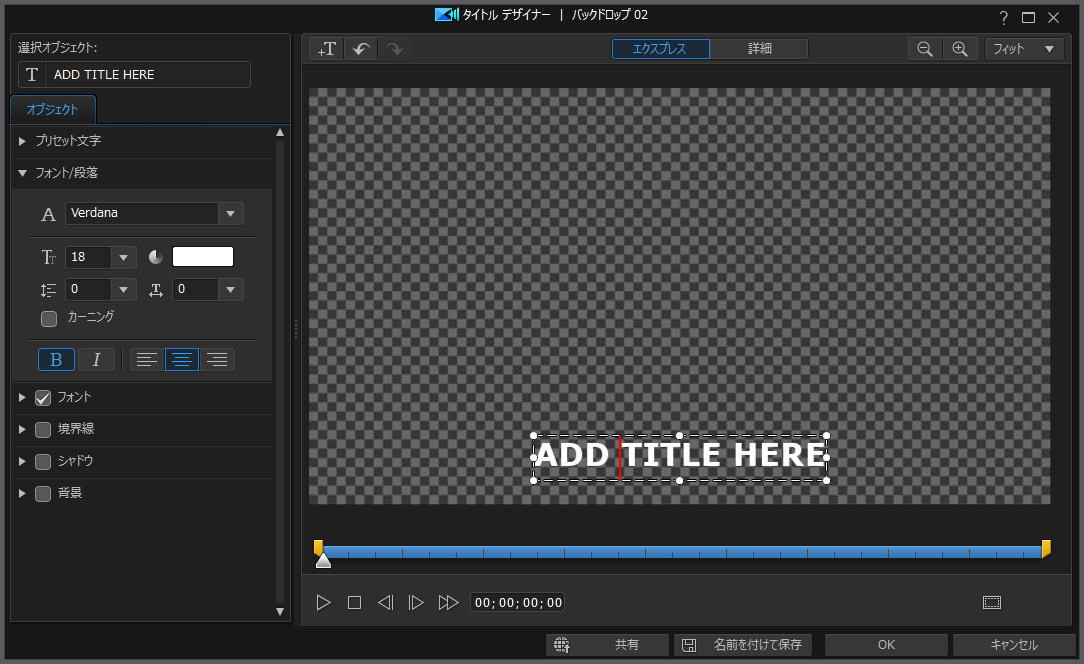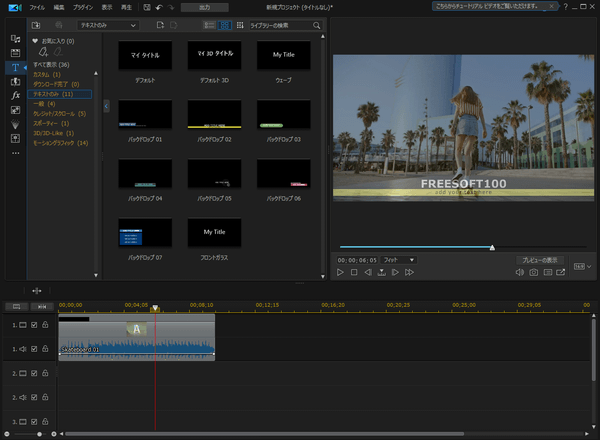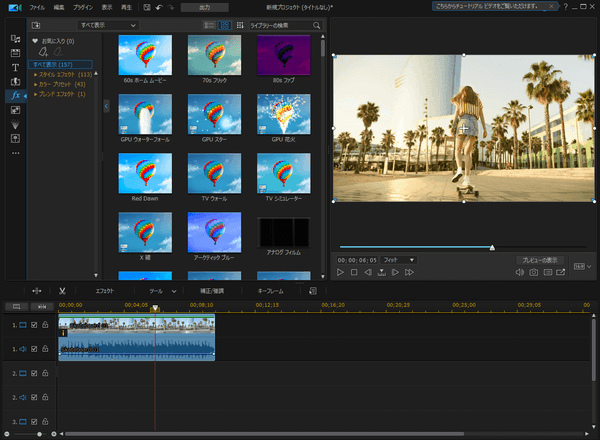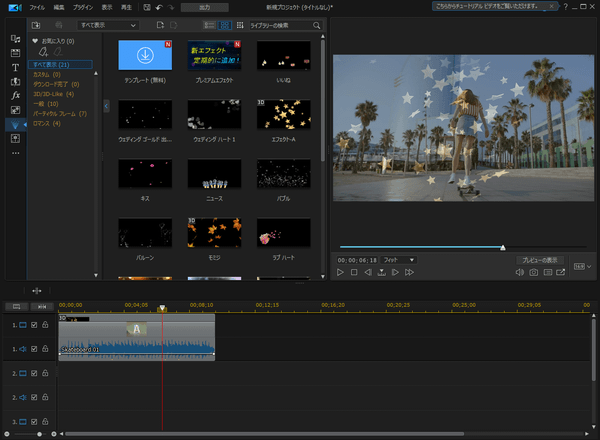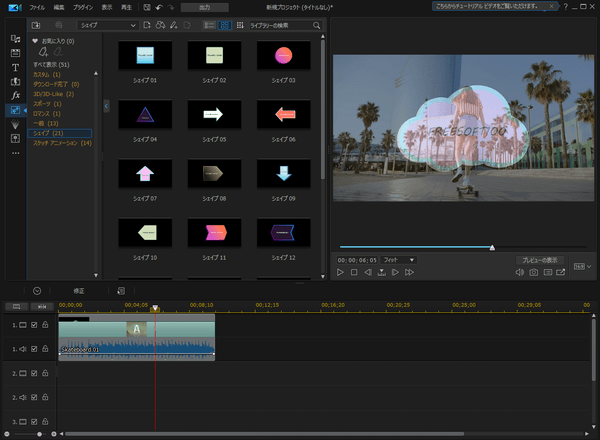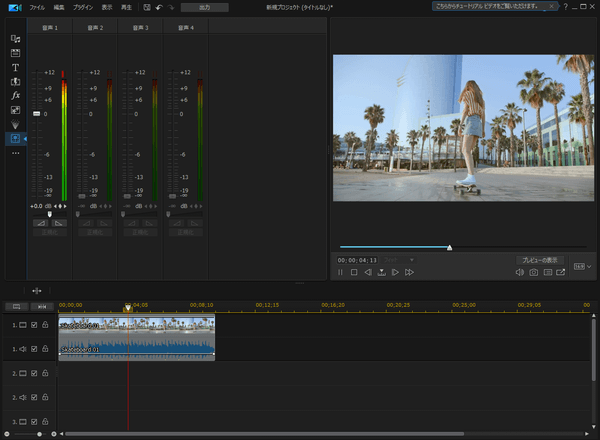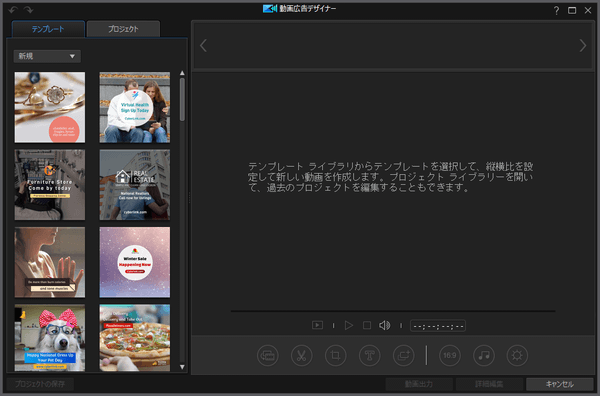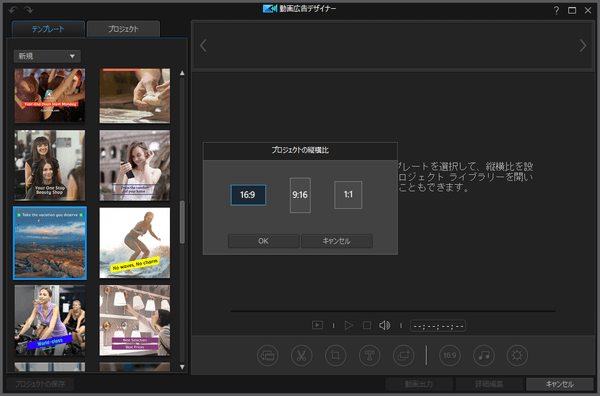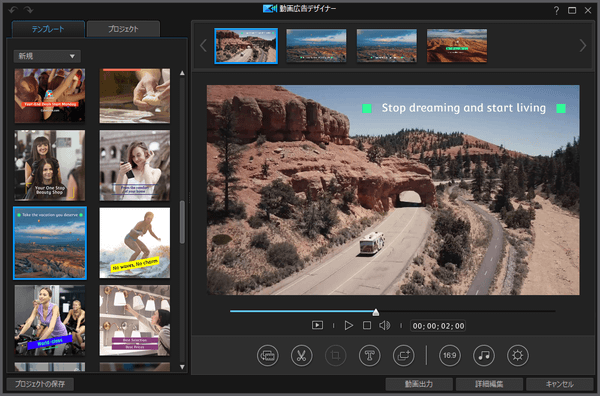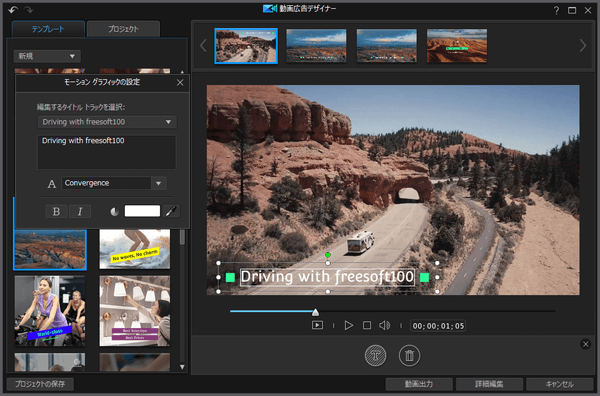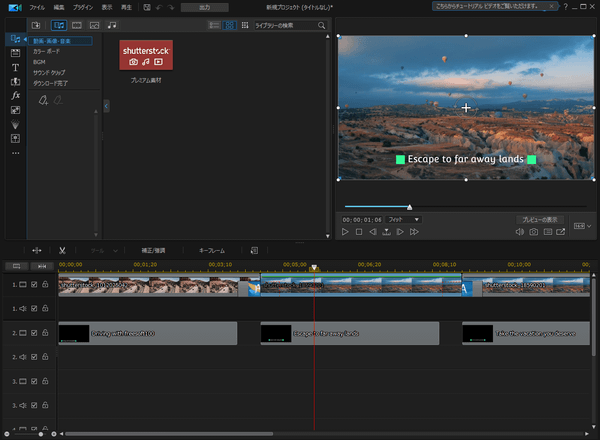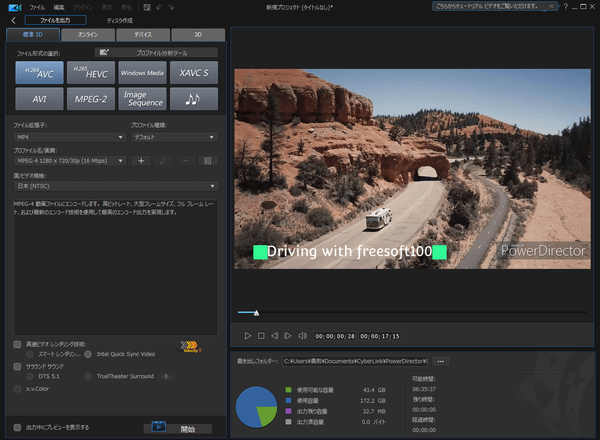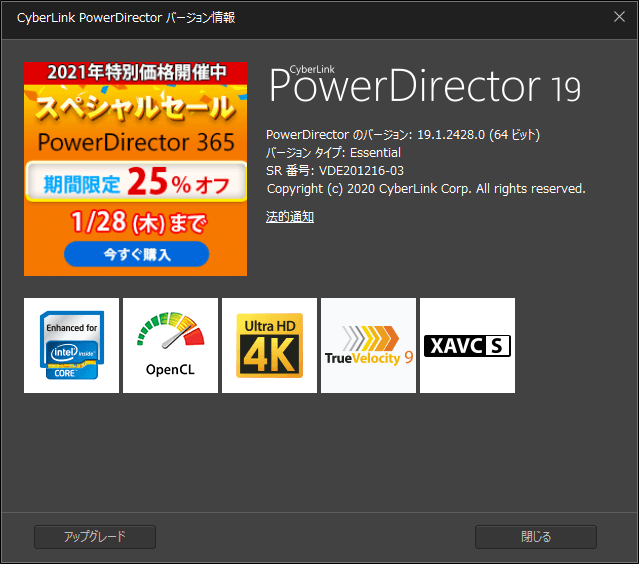PowerDirector のスクリーンショット
<1> Cyberlink アカウントへのログイン
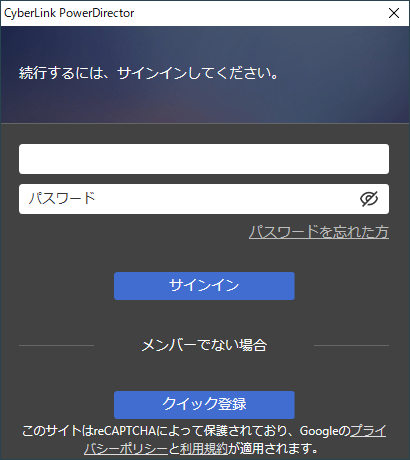
<2> モードの選択
<3> 無料版で利用する場合は「無料版で起動する」ボタンをクリック
<4> フルモード
<5> 右クリックメニューからメディアファイルを追加
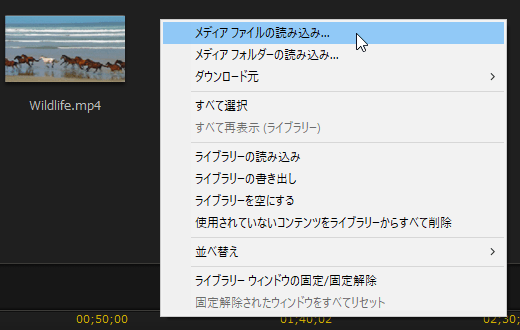
<6> メディアファイルをドラッグ&ドロップしてタイムラインに追加
<7> トランジションを追加
<8> 追加するタイトルのテキストを編集
<9> タイトルを追加
<10> エフェクトを追加
<11> エフェクト(パーティクル)を追加
<12> シェイプ(ビデオ オーバーレイ)を追加
<13> 音声ミキシング
<14> 動画広告デザイナー
<15> 動画広告デザイナー - メイン画面
<16> 縦横比を選択
<17> テンプレート動画を読み込み
<18> テキストを編集
<19> 「詳細編集」ボタンをクリックするとフルモードに
<20> 動画を出力
<21> 掲載しているスクリーンショットのバージョン情報